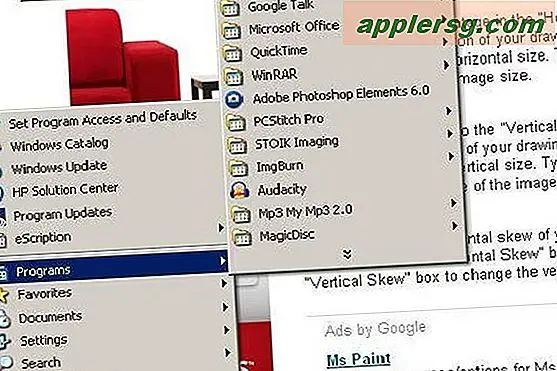IPhoto लाइब्रेरी को बाहरी हार्ड ड्राइव पर ले जाएं
 अपनी आईफोटो लाइब्रेरी को स्थानांतरित करने की आवश्यकता है? कोई समस्या नहीं, यह आसानी से दो चरणों की प्रक्रिया द्वारा किया जाता है - सबसे पहले आपको भौतिक रूप से चित्र पुस्तकालय को नए स्थान पर ले जाने या कॉपी करने की आवश्यकता होती है, और फिर आपको iPhoto को बताना होगा जहां नया स्थान है। मैक पर यह सब करना वास्तव में आसान है, और यह आपके आईफ़ोटो लाइब्रेरी को अधिक मात्रा में वैकल्पिक वॉल्यूम पर रखने के लिए काम करता है, विशेष रूप से अच्छा अगर आप ओएस एक्स में डिस्क स्पेस चुटकी महसूस कर रहे हैं।
अपनी आईफोटो लाइब्रेरी को स्थानांतरित करने की आवश्यकता है? कोई समस्या नहीं, यह आसानी से दो चरणों की प्रक्रिया द्वारा किया जाता है - सबसे पहले आपको भौतिक रूप से चित्र पुस्तकालय को नए स्थान पर ले जाने या कॉपी करने की आवश्यकता होती है, और फिर आपको iPhoto को बताना होगा जहां नया स्थान है। मैक पर यह सब करना वास्तव में आसान है, और यह आपके आईफ़ोटो लाइब्रेरी को अधिक मात्रा में वैकल्पिक वॉल्यूम पर रखने के लिए काम करता है, विशेष रूप से अच्छा अगर आप ओएस एक्स में डिस्क स्पेस चुटकी महसूस कर रहे हैं।
आइए इसे सीधे कूदें और जानें कि iPhoto लाइब्रेरी को कैसे स्थानांतरित करें। यह मूल रूप से एक दो कदम प्रक्रिया है; iPhoto लाइब्रेरी को नए स्थान पर ले जा रहा है या कॉपी कर रहा है, और फिर iPhoto ऐप से उस नए स्थान की ओर इशारा करता है।
IPhoto लाइब्रेरी को कैसे ले जाएं
सबसे पहले, हमें iPhoto लाइब्रेरी को कहीं और स्थानांतरित करने की आवश्यकता है, यह आसान है:
- ओपन ~ / पिक्चर्स / और "आईफोटो लाइब्रेरी" पैकेज का पता लगाएं, आइकन दाईं ओर छवि जैसा दिखता है - वह पैकेज न खोलें जिसे आप पूरी निर्देशिका में ले जाना चाहते हैं
- नई हार्ड ड्राइव या विभाजन पर वांछित स्थान पर खींचकर उसे छोड़कर नए गंतव्य पर "iPhoto लाइब्रेरी" को ले जाएं या कॉपी करें
लाइब्रेरी को ले जाने या कॉपी करने की प्रक्रिया में कुछ समय लग सकता है कि आपने iPhoto में कितनी तस्वीरें संग्रहीत की हैं। प्रतीक्षा करना इस प्रक्रिया का सबसे लंबा हिस्सा है, लेकिन एक बार जब यह आपको कॉपी कर लेता है तो आपको केवल नए स्थान पर आईफ़ोटो इंगित करने की आवश्यकता होती है:
नई लाइब्रेरी स्थान पर आईफ़ोटो पॉइंट करें
इसके बाद, हम iPhoto को कहां जा रहे हैं कि नया स्थान कहां खोजें:
- विकल्प कुंजी दबाए रखें और iPhoto लॉन्च करें
- सूची में iPhoto लाइब्रेरी खोजें या मैन्युअल रूप से नए स्थान पर नेविगेट करने के लिए "अन्य लाइब्रेरी" पर क्लिक करें और फिर "चुनें" पर क्लिक करें

यह आमतौर पर तात्कालिक होता है लेकिन कभी-कभी थोड़ी देर हो जाती है क्योंकि iPhoto लाइब्रेरी फ़ाइल को फिर से पढ़ता है। अब iPhoto आपके द्वारा नए स्थान पर निर्दिष्ट लाइब्रेरी का उपयोग करेगा, बस ध्यान रखें कि यदि आपने एक और हार्ड ड्राइव चुना है और फिर उस ड्राइव के बिना आईट्यून लॉन्च किया है, तो आपकी छवियां उपलब्ध नहीं होंगी।
हमारी टिप्पणीकर्ताओं में से एक यह युक्ति सीमित हार्ड डिस्क स्पेस के साथ काम करने वाले किसी भी व्यक्ति के लिए एक लाइफसेवर है, क्योंकि यह अक्सर उपयोग की जाने वाली मीडिया फ़ाइलों के साथ डिस्क स्थान लेने के बजाय आईफ़ोटो और आईट्यून्स लाइब्रेरी जैसी बाहरी ड्राइव पर स्टोर करने के लिए बहुत अधिक समझदारी करता है।